Konflikt mit Digital Guardian: Schließen von Excel löst Fehler "HRESULT 0x800A03EC" aus
Problem
Ich habe Digital Guardian und think-cell installiert. Wenn ich Excel schließe, wird scheinbar willkürlich eine think-cell Fehlermeldung angezeigt:
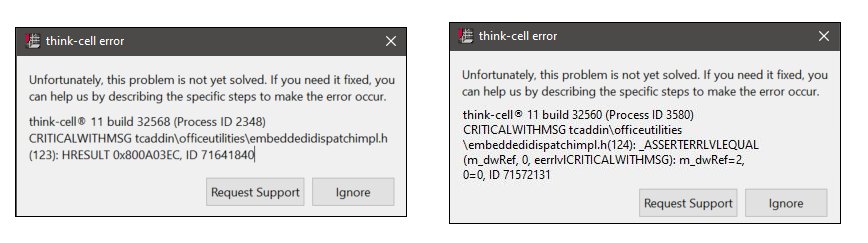
Dieser Absturz kann dazu führen, dass sich das interne Datenblatt von think-cell nicht mehr öffnet.
Erklärung
Ein ähnliches Problem wurde von Digital Guardian ab Version 7.4.1.0178 behoben (DG Fallnummer 104993). Weitere Informationen finden Sie in dem Artikel auf dem Digital Guardian Support Portal. (Hinweis: Sie müssen ein authentifizierter Kunde des Supports von Digital Guardian sein, um darauf zugreifen zu können).
Der Fehler kann allerdings auch in anderen Fällen auftreten, z. B. bei den folgenden Schritten:
- Öffnen von Excel
- Auswählen einiger Zellen, z. B. Zelle A1:C3
- Einfügen → think-cell → Elemente → Gestapelt
→ PowerPoint wird geöffnet - Fügen Sie ein (leeres) Diagramm in PowerPoint ein.
- Speichern Sie sowohl die PowerPoint- als auch die Excel-Datei, z. B. auf dem Desktop.
- Schließen Sie PowerPoint und Excel.
- Öffnen Sie den Windows Task Manager → (Mehr Details) → Details tab und prüfen Sie, ob alle Prozesse für Excel.exe und PowerPnt.exe geschlossen sind.
- Öffnen Sie die gespeicherte PowerPoint-Datei.
- Doppelklicken Sie auf das (leere) think-cell Diagramm
→ Das interne Datenblatt wird geöffnet
→ Excel-Dateien werden geöffnet (internes Datenblatt wird geschlossen), ok erwartetes Verhalten
→ Zwei Excel-Prozesse sind im Task Manager geöffnet - Excel schließen
→ Nur der Excel-Prozess des internen Datenblatts verbleibt im Task Manager - Warten Sie, bis der Excel-Prozess des internen Datenblatts geschlossen ist (kann bis zu 30 Sekunden dauern)
→CRITICALWITHMSG tcaddin\officeutilities\embeddedidispatchimpl.h(121): HRESULT 0x800A03EC
Nach der Deaktivierung von Digital Guardian tritt das Problem nicht auf. Stellen Sie beim Testen ohne Digital Guardian bitte sicher, dass alle Prozesse von Digital Guardian im Task Manager → (Mehr Details) → Details geschlossen sind.
Workaround
Das Problem tritt nicht auf, nachdem die Funktion Digital Guardian Document Properties deaktiviert wurde.
Lösung
Wenden Sie sich an Ihren Digital Guardian Support und fragen Sie, ob bereits eine dauerhafte Lösung verfügbar ist. Bitte beziehen Sie sich auf die DG-Fallnummer 00252763.